Dans ce guide, vous apprendrez tout ce qu'il faut savoir sur les paramètres de microphone dans Twitch Studio Beta pour rendre vos diffusions en direct professionnelles et agréables pour vos spectateurs. Le bon réglage du microphone est essentiel pour la qualité de votre stream. Que vous soyez un streamer de jeux, un créateur de contenu créatif ou simplement un amateur, la bonne qualité audio contribue de manière significative à l'expérience globale. Alors passons directement aux choses sérieuses!
Principales conclusions
- Le réglage correct du microphone garantit une bonne qualité audio pendant les streams.
- Vous pouvez choisir et ajuster différents microphones.
- Il existe des moyens de filtrer les bruits indésirables et de réguler le volume.
- En cas de problèmes, le support de Twitch est disponible.
Guide étape par étape
Commencez par télécharger le logiciel Twitch Studio Beta, si ce n'est pas déjà fait. La première étape consiste à vous connecter à votre compte Twitch. Vous arriverez sur un écran de connexion où vous devrez entrer vos identifiants pour que le logiciel trouve votre compte.
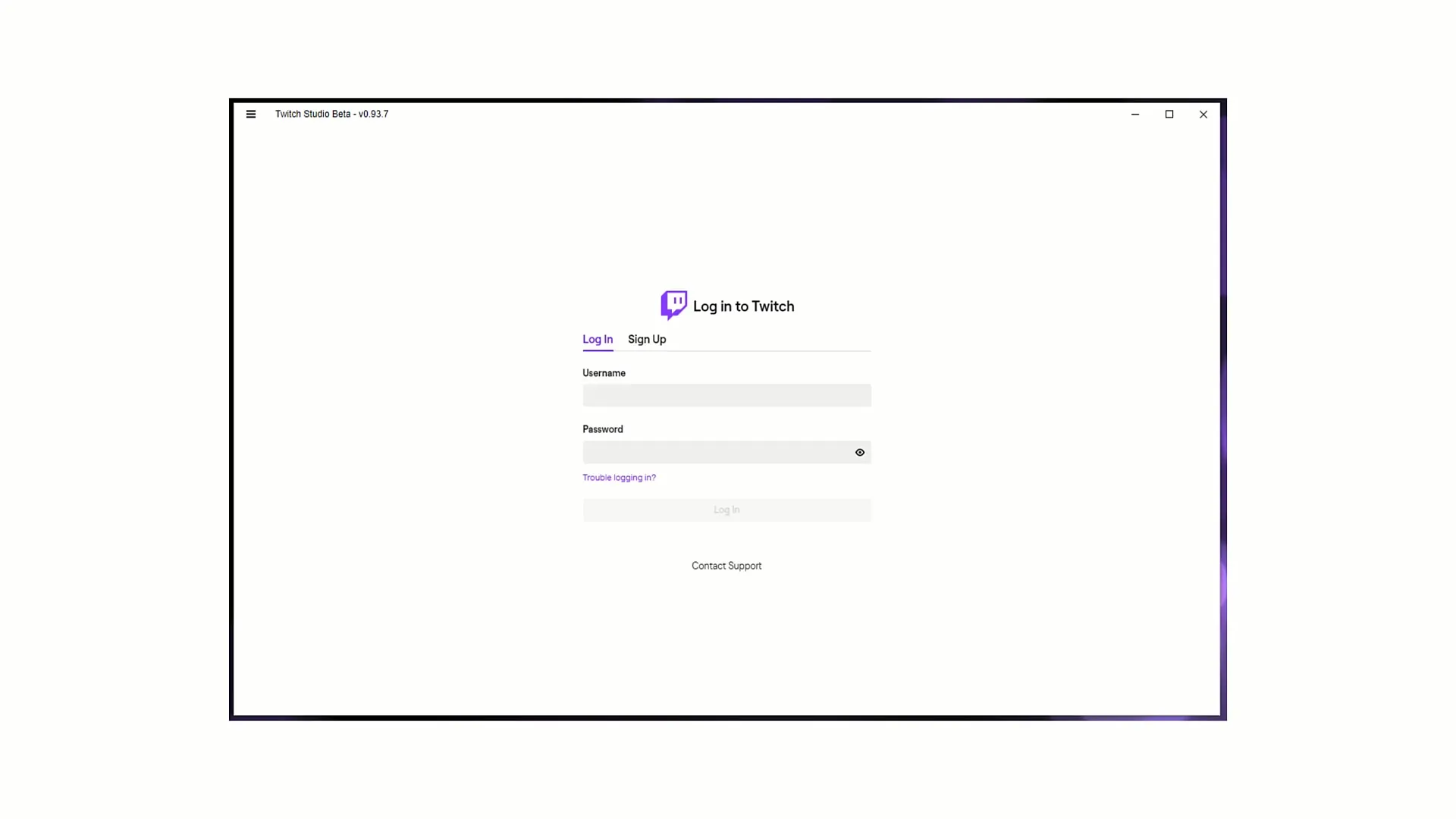
Si vous n'avez pas encore de compte Twitch, vous avez la possibilité de vous inscrire directement ici. Après vous être connecté, vous serez accueilli et invité à vous authentifier.
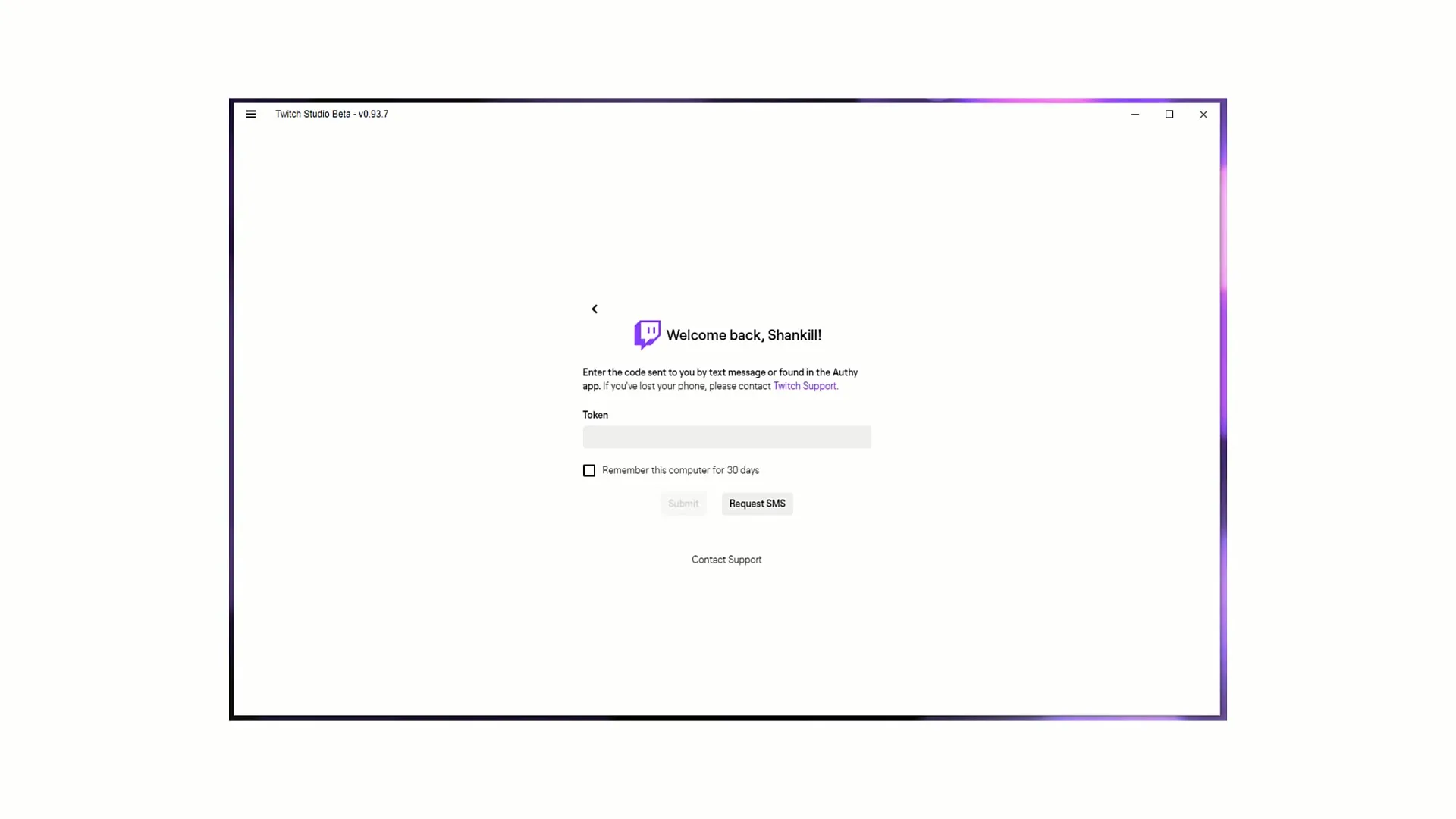
Pour cela, vous recevrez un code que vous obtiendrez par SMS ou via l'application Authenticator de Twitch. Entrez ce code dans le champ correspondant et cliquez sur "Submit". Cela garantira que vous seul avez accès à votre compte.
Maintenant que vous êtes connecté avec succès, vous serez redirigé vers le processus de configuration. Vous serez invité à optimiser vos paramètres de microphone et de webcam pour garantir que votre stream ait la qualité désirée.
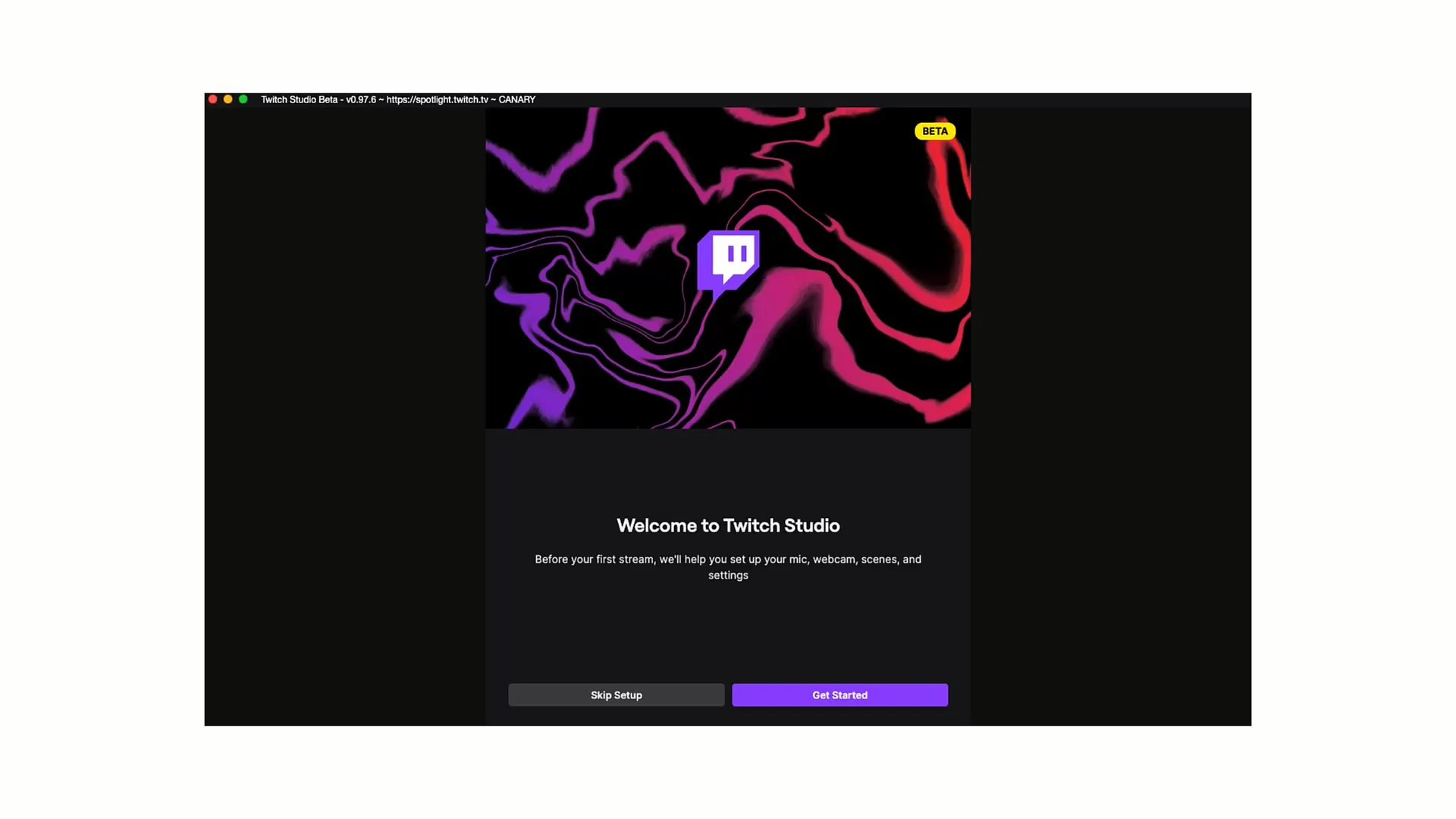
Cliquez sur "Get Started" pour commencer la configuration de votre microphone. Il est important de choisir le bon microphone que vous souhaitez utiliser pour votre stream. Le microphone par défaut ne sera peut-être pas celui que vous voulez, alors cliquez sur "Changer de mic" pour voir vos options.
Dans ce menu de sélection, tous les microphones connectés à votre ordinateur vous seront affichés. Choisissez le microphone que vous souhaitez utiliser, par exemple un microphone externe comme le Blue Yeti ou un microphone interne.
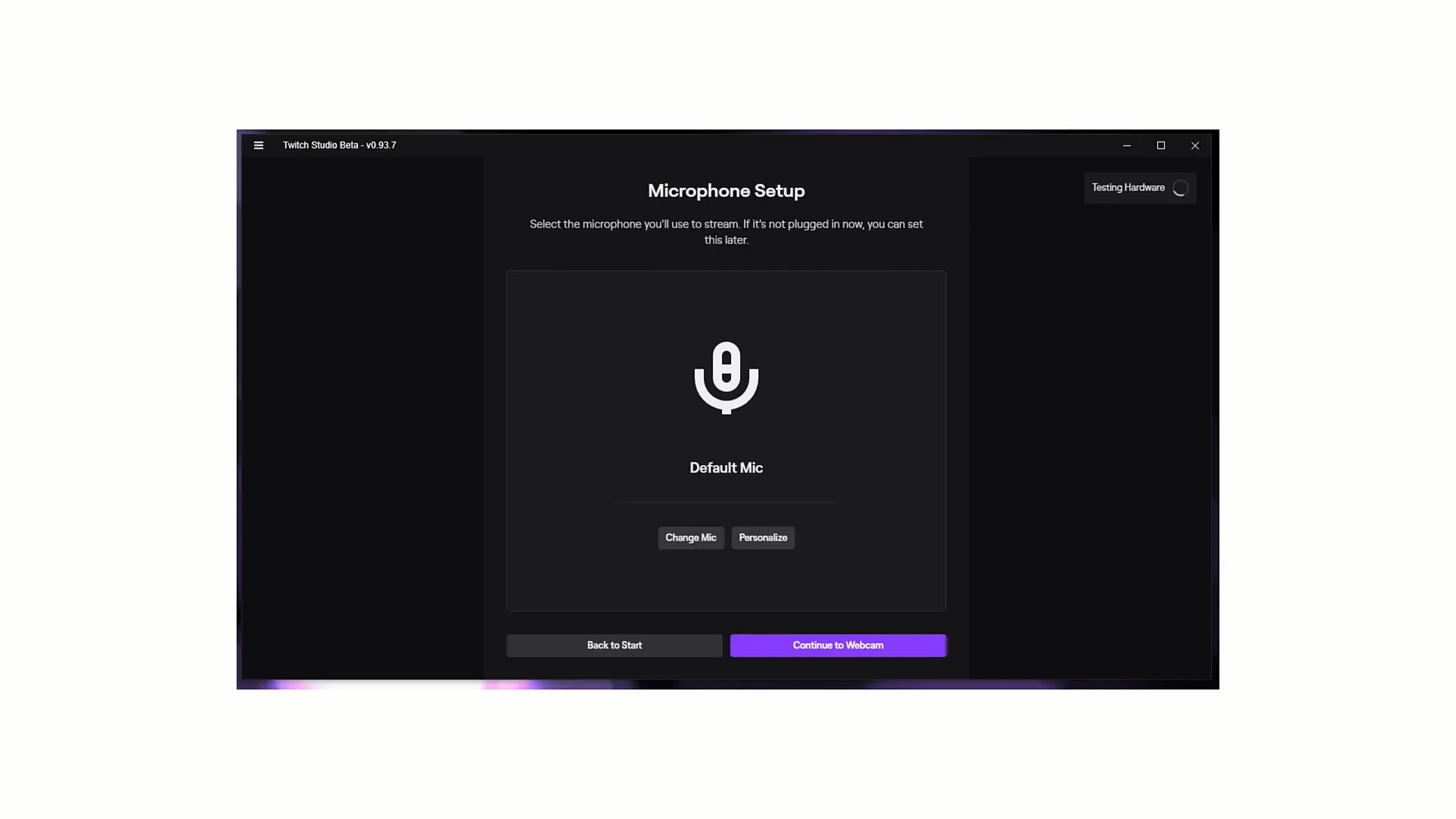
Une fois que vous avez sélectionné le microphone, vous pouvez passer aux paramètres personnalisés. Avec "Personnaliser", vous avez la possibilité d'ajuster les paramètres audio selon vos préférences.
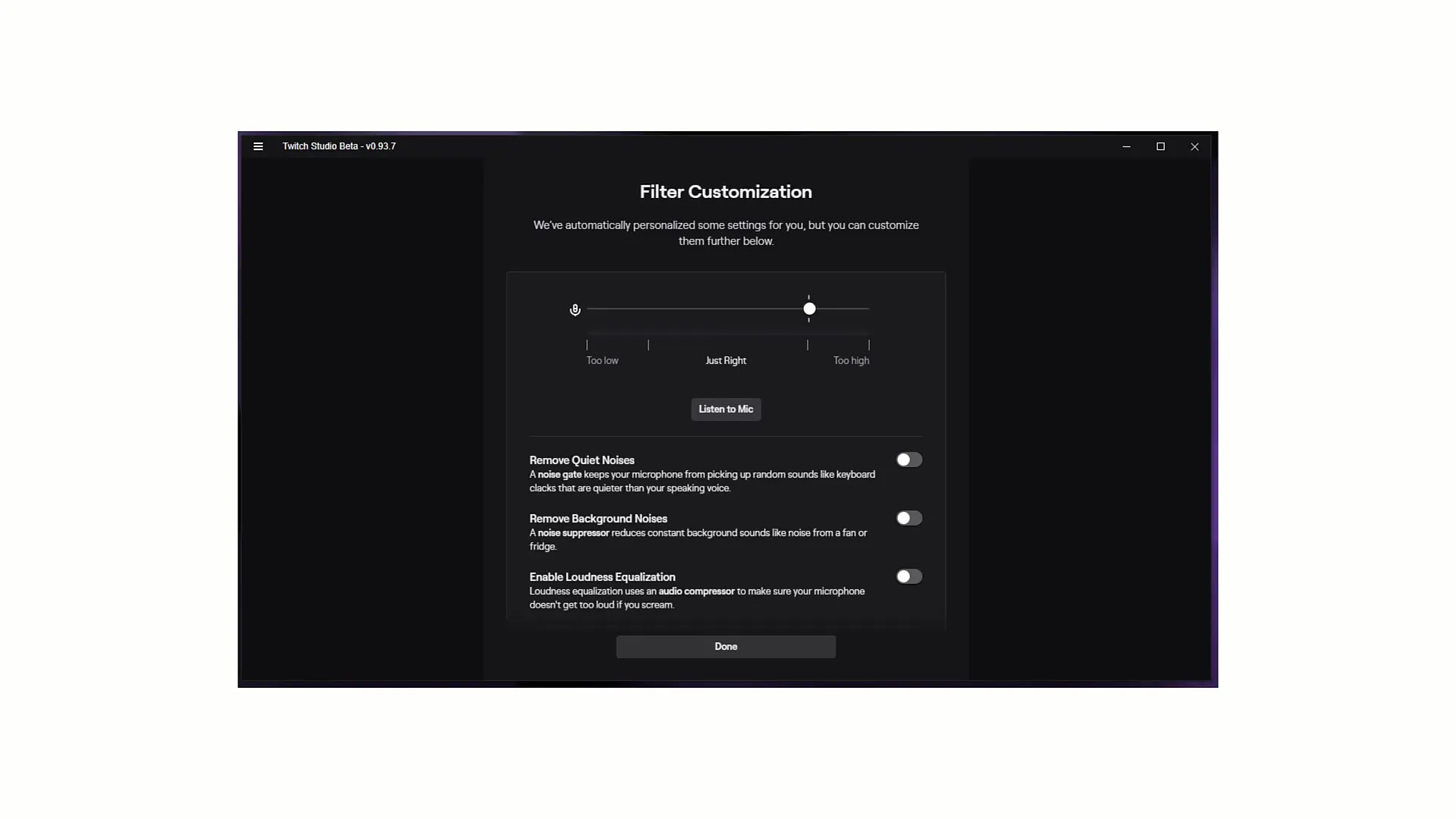
Il est important de vous assurer que votre microphone est correctement intégré. Vous verrez un indicateur lorsque vous parlez dans le microphone. Il ne doit pas aller dans les zones rouges (trop élevé), mais idéalement rester dans la zone verte ou turquoise (juste).
Testez le volume de votre voix. Parlez normalement, puis plus doucement et enfin fort pour vous assurer que votre microphone capte bien toutes les intensités sonores, garantissant ainsi une qualité audio constante. Le pic en direct vous aidera à évaluer si vos paramètres sont corrects.
Pour ajuster le volume, déplacez le point blanc sur la ligne des paramètres. Cela affectera directement le volume du microphone. Réfléchissez à si vous devez déplacer le point vers le haut ou vers le bas pendant que vous parlez.
Une fonction importante est l'option "Écouter le micro". Si vous l'activez, vous pourrez entendre comment vous êtes en train d'enregistrer. C'est un moyen pratique pour vous assurer que la qualité audio est conforme à vos attentes.
En outre, vous pouvez activer différents filtres pour supprimer les bruits parasites. Des fonctionnalités telles que "Supprimer les bruits faibles" ou "Supprimer les bruits de fond" vous aideront à éliminer les bruits indésirables de votre stream. Activez ces options pour obtenir une qualité audio plus claire.
Un autre filtre important est le contrôle de la loudness "Activer l'égalisation de volume", qui garantit que les expressions bruyantes soudaines ne sonnent pas distordues. C'est particulièrement important si vous parlez plus fort lors d'un moment émotionnel.
Après avoir effectué tous les réglages, vérifié que votre microphone fonctionne correctement et réduit les bruits indésirables, cliquez sur "Continuer vers la webcam" pour commencer à configurer votre webcam et finaliser vos paramètres.
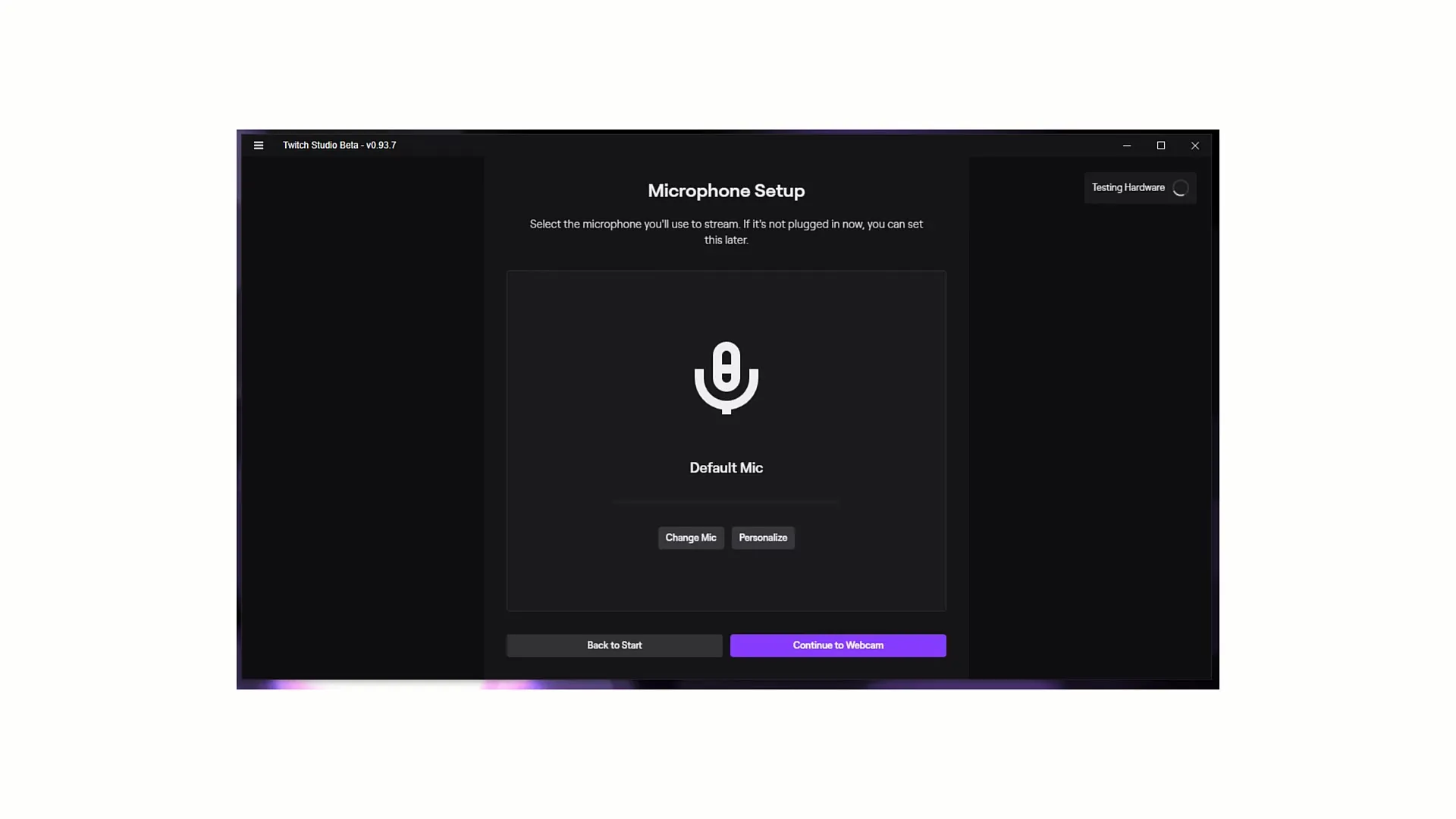
Je vous remercie pour votre intérêt pour ce tutoriel et j'espère que vous pourrez régler les paramètres du microphone de manière optimale pour offrir la meilleure qualité possible lors de vos diffusions en direct.
Résumé
Dans ce guide, vous avez appris comment configurer correctement votre microphone dans Twitch Studio Beta pour optimiser la qualité audio de vos diffusions. Vous avez découvert l'importance du choix du bon microphone ainsi que les différentes options de réduction du bruit et de contrôle du volume.
Foire aux questions
Comment me connecter à Twitch Studio ?Vous devez entrer vos informations Twitch pour vous connecter à votre compte.
Que faire si je n'ai pas de compte Twitch ?Vous pouvez vous inscrire directement sur la page de connexion.
Pourquoi les réglages du microphone sont-ils importants ?Le bon réglage assure une bonne qualité audio et donc une meilleure expérience de streaming.
Puis-je ajuster mes paramètres de microphone après la première configuration ?Oui, vous pouvez ajuster vos réglages à tout moment.
Que faire si j'ai des problèmes de connexion ?Utilisez le bouton "Contact Support" pour obtenir de l'aide.


